Выполнение команд на удаленном компьютере — задача довольно распространенная. Это может быть необходимо для изменения настроек системы, установки или удаления программ и много еще для чего. Для решения подобных задач есть довольно много различных инструментов, начиная с серьезных программных комплексов типа System Center Configuration Manager и заканчивая скромными утилитами командной строки. Об одной из таких утилит и пойдет речь в этой статье.
Утилита PsExec входит в состав пакета PsTools компании Sysinternals. Она позволяет выполнять команды на удаленных компьютерах и при этом не требует установки в систему. Для использования утилиты достаточно просто скопировать ее в папку с исполняемыми файлами (напр. C:Windowssystem32) и запустить из любой оболочки командной строки: Cmd или PowerShell.
Принцип работы программы состоит в следующем: в ресурсах исполняемого файла PsExec.exe находится еще один исполняемый файл – PSEXESVC, который является службой Windows. Перед выполнением команды PsExec распаковывает этот ресурс в скрытую административную папку удалённого компьютера Admin$ (C:Windows), в файл C:Windowssystem32psexesvc.exe.
Общий доступ к принтеру с другого компьютера в локальной сети через wifi роутер
Примечание. Если вы с помощью ключа -c указали программе, что необходимо скопировать исполняемые файлы на эту систему, они тоже скопируются в эту папку.
После завершения копирования PsExec устанавливает и запускает службу, используя API функции Windows для управления службами. Затем, после запуска PSEXESVC между ним и PsExec устанавливается соединение для передачи данных (ввода команд и получения результатов). По завершению работы PsExec останавливает службу и удаляет её с целевого компьютера.
Синтаксис PsExec выглядит следующим образом:
psexec \компьютер [-u пользователь [-p пароль]] программа [аргументы]
Имя пользователя и пароль можно и не задавать, тогда удаленный процесс запускается из под той же учетной записи, что и программа PsExec. Однако поскольку удаленный процесс является олицетворением, то он не будет иметь доступа к сетевым ресурсам удаленной системы. Если же задать имя пользователя, то удаленный процесс запустится из под указанной учетной записи и получит доступ к тем же сетевым ресурсам удаленной системы, что и данная учетная запись. Однако имейте ввиду, что пароль передается в удаленную систему открытым текстом.
В качестве примера очистим кэш dns на удаленном компьютере SRV1:
psexec \SRV1 ipconfig /flushdns
Команда будет запущена на компьютере SRV1 под вашими учетными данными. После завершения работы ipconfig весь текстовый вывод будет передан на ваш компьютер, а кроме того будет возвращён код выполнения команды (error code). В случае если команда выполнилась успешно, он будет равен 0.
Если нужно выполнить несколько команд, то лучше установить с удаленным компьютером интерактивный сеанс. Для этого вводим команду psexec \SRV1 cmd . Теперь команды, вводимые на локальном компьютере будут выполняться на удаленном компьютере SRV1.
Как запустить программу от имени другого пользователя в Windows 11 и Windows 10?
И еще один интересный способ использования утилиты PsExec. Если не указывать имя компьютера, то по умолчанию команда выполняется в локальной системе. Используя ключ -s можно запускать программы под учетной записью системы. Например, запустим сеанс командной строки: psexec -s cmd и затем командой whoami проверим, под каким пользователем мы сейчас работаем. Эта возможность может пригодиться для отладки программ или доступа к скрытым разделам реестра SAM и SECURITY.
Ну и несколько слов о ключах программы. Все описывать не буду, расскажу о наиболее интересных:
Указанная программа копируется в удаленную систему для выполнения. Например:
psexec \SRV1 -c test.exe
Если этот параметр не задан, то приложение должно находиться в системной папке удаленного компьютера. Если же на удаленном компьютере такая программа уже есть и находится не в системном каталоге, то необходимо указать к ней полный путь (если имя программы содержит пробелы, то его необходимо поместить в кавычки):
psexec \SRV1 «c:program filestest.exe»
Если вместе с ключом -c использовать ключ -f то даже если программа уже есть в удаленной системе, она будет перезаписана. А с ключом -v она перезапишется только в том случае, если копируемая версия программы более новая чем та, что установлена в системе.
Работа программы в интерактивном режиме. По умолчанию PsExec выполняет команды в скрытом режиме, то есть на системе где выполняется команда, не выводятся никакие окна или диалоги. Однако есть возможность изменить это с помощью ключа -i . После него можно указать номер сессии, в которой выводить окна, а можно и не указывать, тогда интерфейс будет отображен в консольной сессии.
Указывает, что не нужно ждать завершения приложения. В этом случае мы не получим выходных данных от консольной утилиты, но зато сможем не дожидаясь завершения предыдущей команды запускать следующие. Этот параметр следует использовать только при запуске неинтерактивных приложений.
Используется для запуска программы в режиме . Может потребоваться в операционных системах Windows Vista и выше для запуска некоторых программ, вносящих изменения в настройки системы (например regedit).
А с помощью этого ключа можно наоборот понизить полномочия. При запуске процесса пользователю вне зависимости от его принадлежности к группе администраторов предоставляются ограниченные права (права группы «администраторы» отменяются, и пользователю предоставляются только права, назначенные группе «пользователи»).
Полную справочную информацию о всех ключах программы можно получить, просто введя команду psexec в командной строке без параметров.
В данной статье рассмотрены способы выполнения консольных команд на уделенных компьютерах сети, в качестве примеров даются некоторые очень полезные для системных администраторов команды.
Я использую 2 средства удаленного выполнения консольных команд: PsExec и WinRM , у каждого из них есть свои преимущества.
PsExec
Одним из отличных решений поставленной в заголовке задачи является использование программы PsExec от великого Марка Руссиновича .
Программа работает по клиент-серверному принципу: на локальной машине выполняется клиент, который посылает команды серверу на удаленном компьютере. Особенностью этой программы является то, что серверная часть устанавливается автоматически непосредственно перед выполнением команды, а затем удаляется. Таким образом для выполнения команд на удаленных машинах достаточно иметь на них административные права.
Если PsExec запускается от имени администратора, который входит в тот же домен, что и удаленны компьютер, то никаких учетных данных даже вводить не нужно. В противном случае, их можно указать в командной строке, либо PsExec сама их запросит. PsExec работает на ОС начиная с Windows 2000 и заканчивая 64-битным Windows Server 2008 R2.
Очень полезными в PsExec являются следующие возможности:
Трудно переоценить пользу этой программы, если использовать скрипты и возможности консольных команд, встроенных в Windows.
Windows Remote Management
Изначально это была серверная технология для удаленного управления оборудованием, которая появилась в Windows Server 2003 R2 как часть компонента Hardware Management, но недавно Microsoft выпустили пакет Windows Management Framework, который включает в себя PowerShell 2.0 и WinRM 2.0 и устанавливается на клиентские ОС как обновление. Подробности можно прочитать в статье KB968929 .
Прелесть WinRM заключается в простоте развертывания в доменной среде через WSUS в качестве факультативного обновления ОС и мощи, которую даёт совместное с PowerShell применение.
Использование WinRM происходит через 2 команды.
winrm.cmd служит для конфигурирования настроек и диагностики клиента и сервера WinRM.
Для того, чтобы сервер WinRM начал принимать команды, должна быть запущена служба Windows Remote Management и произведена её начальная конфигурация. Используйте команду
winrm quickconfig на локальной машине, либо финт ушами
psexec -s \servername winrm quickconfig по сети, используя PsExec от имени системной учетной записи.
Будет предложено автоматически запускать службу WinRM и разрешить уделенные подключения, соглашайтесь;)
Чтобы успешно подключаться к WinRM серверу (имеется в виду серверная часть, принимающая команды), не входящему в тот же домен, что и ваш клиентский компьютер, необходимо на клиенте этот целевой сервер добавить в «доверенный список» следующей командой:
Для пользователей Windows Vista и Windows 7, работающим не от имени встроенного администратора (обычно так и бывает), нужно выполнить следующую команду
reg add HKLMSOFTWAREMicrosoftWindowsCurrentVersionPoliciesSystem /v LocalAccountTokenFilterPolicy /t REG_DWORD /d 1 /f
По умолчанию, установлено ограничение на 5 одновременных соединений WinRM от клиента, для увеличения этого числа выполните команду
winrs.exe — клиент для отправки запросов к серверной части. Пример: следующая команда принудительно перезагрузит удаленную систему…
winrs -r:servername shutdown /r /t 0
В доменной среде при отправке команд используются учетные данные запустившего пользователя. Для посыла команд от имени другого пользователя используются ключи -u:user -p:pass. Пример: следующая команда очистит локальный кэш DNS-имён на удаленной системе
winrs -r:servername -u:user -p:pass ipconfig /flushdns
Служебные программы, такие как Telnet, и программы удаленного управления, такие как PC Anywhere компании Symantec, позволяют выполнять программы в удаленных системах, однако их не так просто установить, поскольку требуется устанавливать еще и клиентское программное обеспечение в тех удаленных системах, к которым необходимо получить доступ. Программа PsExec — это облегченный вариант Telnet. Она позволяет выполнять процессы в удаленных системах, используя для этого все возможности интерактивного интерфейса консольных приложений, и при этом нет необходимости вручную устанавливать клиентское программное обеспечение. Основное достоинство PsExec — это возможность вызывать в интерактивном режиме интерфейс командной строки в удаленных системах и удаленно запускать такие инструменты как IpConfig. Это единственный способ вывести на экран локального компьютера данные об удаленной системе.
Примечание. Некоторые антивирусные сканеры сообщают, что одна или несколько из этих программ заражены вирусом «remote admin». Ни одна из программ, входящих в набор PsTools, не содержит вирусов, но они использовались вирусами, что и приводит к появлению таких предупреждений.
Установка
Просто скопируйте программу PsExec в папку для исполняемых файлов. При вводе команды psexec на экран выводится справка о синтаксисе команды.
Программа PsExec работает в операционных системах Windows Vista, NT 4.0, Win2000, Windows XP и Server 2003, в том числе в 64-разрядных версиях ОС
Использование
В статье Марка Руссиновича в выпуске журнала Windows IT Pro Magazine за июль 2004 года описаны дополнительные методы работы с программой PsExec .
Указывает программе PsExec, что нужно запустить приложение на заданном компьютере или компьютерах. Если имя компьютера не указано, то программа PsExec запустит приложение в локальной системе, если же вместо имени компьютера задан символ «звездочка» (\*), то программа PsExec запустит приложение на всех компьютерах текущего домена.
Указывает программе PsExec, что нужно запустить приложение на всех компьютерах, перечисленных в заданном текстовом файле.
Процессоры, на которых можно запустить приложение, отделяются запятыми, при этом процессоры нумеруются, начиная с 1. Например, чтобы запустить приложение на процессорах втором и четвертом, введите «-a 2,4»
Указанная программа копируется в удаленную систему для выполнения. Если этот параметр не задан, то приложение должно находиться в системной папке удаленной системы.
Указывает, что не нужно ждать завершения приложения. Этот параметр следует использовать только при запуске неинтерактивных приложений.
Указанный профиль учетной записи не загружается.
Указанная программа копируется в удаленную систему, даже если такой файл в удаленной системе уже есть.
Запускаемая программа получает доступ к рабочему столу указанного сеанса в удаленной системе. Если сеанс не задан, то процесс выполняется в консольном сеансе.
При запуске процесса пользователю предоставляются ограниченные права (права группы администраторов отменяются, и пользователю предоставляются только права, назначенные группе «пользователи»). В ОС Windows Vista процесс запускается с низким уровнем благонадежности.
Позволяет задать задержку подключения к удаленным компьютерам (в секундах).
Позволяет указать необязательный пароль для имени пользователя. Если этот параметр опущен, то будет выдан запрос на ввод пароля, при этом пароль не будет отображаться на экране.
Удаленный процесс запускается из системной учетной записи.
Позволяет указать необязательное имя пользователя для входа в удаленную систему.
Указанный файл копируется в удаленную систему вместо уже имеющегося только при условии, что номер его версии выше или он более новый.
Позволяет указать для процесса рабочий каталог (путь внутри удаленной системы).
Отображает интерфейс пользователя на рабочем столе Winlogon (только в локальной системе).
-приоритет (приоритет)
Позволяет задавать для процесса различные приоритеты: -low (низкий), -belownormal (ниже среднего), -abovenormal (выше среднего), -high (высокий) или -realtime (реального времени).
Имя запускаемой программы.
Передаваемые аргументы (обратите внимание, что пути файлов должны указываться как локальные пути в целевой системе).
Чтобы задать имя приложения, которое содержит пробелы, используйте кавычки, например psexec \marklap «c:длинное имяapp.exe». Введенные данные передаются в удаленную систему при нажатии клавиши «Ввод», для завершения удаленного процесса нужно нажать сочетание клавиш Ctrl-C.
Если имя пользователя не задано, то удаленный процесс запускается из той же учетной записи, что и программа PsExec. Однако поскольку удаленный процесс является олицетворением, то он не будет иметь доступа к сетевым ресурсам удаленной системы. Если имя пользователя задано, то удаленный процесс запускается из указанной учетной записи и получает доступ к тем же сетевым ресурсам удаленной системы, что и данная учетная запись. Учтите, что пароль передается в удаленную систему в виде открытого текста.
При обращении к локальной системе эту версию программы PsExec можно использовать вместо программы Runas, поскольку для программы PsExec не требуются права администратора.
Примеры
Эта команда вызывает интерактивный интерфейс командной строки в системе \marklap:
psexec \marklap cmd
Эта команда запускает в удаленной системе программу IpConfig с параметром /all и выводит полученные данные на экран локальной системы:
psexec \marklap ipconfig /all
Эта команда копирует программу test.exe в удаленную систему и выполняет ее в интерактивном режиме.
psexec \marklap -c test.exe
Если в удаленной системе такая программа уже установлена и находится не в системном каталоге, укажите полный путь к этой программе
psexec \marklap c:bintest.exe
Эта команда запускает в интерактивном режиме из системной учетной записи программу Regedit для просмотра данных разделов реестра SAM и SECURITY:
psexec -i -d -s c:windowsregedit.exe
Эта команда используется для вызова программы Internet Explorer от имени пользователя с ограниченными правами:
psexec -l -d «c:program filesinternet exploreriexplore.exe»
Источник: svd-komi.ru
3 способа удаленного запуска и остановки служб по сети

Домашние компьютеры, очевидно, очень распространены в наши дни, и нет ничего необычного в том, чтобы найти более одного ПК с Windows или ноутбука в домашнем хозяйстве. Возможно, у родителей есть настольный ПК, а дети используют ноутбук, или у вас есть настольные компьютеры, объединенные в сеть в вашем офисе для работы. С увеличением количества компьютеров в вашем распоряжении растет забота о них, когда у них возникла проблема, нужно настроить или работать не так эффективно, как следовало бы.
Один из способов работать на другом компьютере без физического присутствия перед ним, конечно, через сеть. Помимо очевидной возможности чтения и выполнения файлов на удаленном компьютере или передачи файлов между компьютерами, вы также можете выполнять более сложные задачи обслуживания, такие как запуск или остановка удаленных процессов и даже управление службами Windows для запуска, остановки или полного отключения.
Здесь мы покажем вам несколько способов просмотра состояния служб Windows на удаленном компьютере, а также возможность запускать и останавливать их, не покидая собственный компьютер.
1. Еще один (удаленный) монитор процесса
Эта программа стареет сейчас и не обновлялась с 2009 года, но не позволяйте этому одурачить вас, потому что YAPM – это один из немногих инструментов, который на самом деле позволяет вам управлять удаленными сервисами, не выходя из графического интерфейса. Мы уже говорили о программе из-за возможностей удаленного управления процессами, но она одинаково хорошо справляется со службами управления домом.
YAPM позволяет вам просматривать сервисы и их детали на удаленном компьютере, а также предлагает управление запуском, остановкой или изменением типа запуска. Существует два способа удаленного подключения к другому компьютеру: через интерфейс WMI, что проще, или запуск процесса сервера YAPM на удаленном компьютере. Последний недостаток заключается в необходимости постоянного запуска YAPM.exe или ручного запуска на удаленной машине.

Для удобства использования мы покажем опцию WMI. Запустите YAPM и нажмите круглую кнопку «Параметры» в верхнем левом углу окна, выберите «Изменить тип подключения» в меню. Откроется окно подключений, показанное ниже, нажмите «Удаленно через WMI», затем «Отключить», а затем введите имя / IP-адрес удаленного компьютера вместе с именем пользователя и паролем удаленного администратора. Наконец, нажмите «Подключиться», а затем «Скрыть окно».

Вернитесь в главное окно и выберите вкладку «Службы», через несколько секунд вы увидите все службы на удаленном компьютере (нажмите «Обновить», если нет). Теперь вы можете получать информацию об удаленных службах и управлять ими, как если бы они находились на вашем компьютере с помощью кнопок или параметров контекстного меню, позволяющих запускать, останавливать, устанавливать автоматический запуск, запуск по требованию (вручную) или отключать запуск. Опция веб-поиска доступна, если вы не узнаете службу.
Скачать еще один (удаленный) монитор процесса
2. Сервер доступа к приложениям (A-A-S)
A-A-S – это старый инструмент, который на самом деле может похвастаться несколькими мощными функциями, но, к сожалению, его сложно использовать, а официальная документация очень мало помогает. Благодаря возможности запуска приложений Windows и удаленного включения / выключения служб через Интернет, а также по локальной сети, A-A-S хорошо подходит для использования, но основным недостатком является то, что его необходимо настраивать и полностью запускать на удаленном компьютере.

Чтобы быстро приступить к работе, вам не нужно слишком много настраивать. Сначала запустите программу, нажмите Configure> User, выделите пользователя admin в списке и нажмите change. Замените пароль и, возможно, имя пользователя, дважды нажмите кнопку ОК. Нажмите Старт, чтобы запустить веб-сервер.
Теперь перейдите к компьютеру в сети, к которой вы хотите подключиться, и откройте веб-браузер. Введите IP-адрес компьютера с A-A-S в адресной строке и добавьте номер порта (по умолчанию: 6262), чтобы он выглядел примерно так:
Вам будет предложено ввести имя пользователя и пароль отредактированного выше пользователя. После этого отобразится веб-интерфейс, чтобы просмотреть службы на удаленном компьютере, щелкните параметр «Службы» слева.

В окне отобразятся сервисы на удаленном компьютере вместе с их текущим статусом. Обратите внимание, что «Остановлено» также означает «отключен», а не запущен, по этой причине, когда вы нажимаете «Запустить удаленную службу», он может фактически не запускаться, поскольку его состояние запуска установлено как «Отключено». Ручной или автоматический прием запросов запуска / остановки, пауза, скорее всего, не удастся.
A-A-S предлагает дополнительные меры безопасности, такие как параметры портов Silent или Stealth, для Silent требуется ключевое слово, добавляемое к IP-адресу и порту, в то время как Stealth использует отдельный инструмент AAS_Login.exe. Службы также можно запускать и останавливать с помощью инструментов командной строки, таких как Net или SC, это можно сделать в окне конфигурации приложения. Не включайте «Принимать только зарегистрированные хосты» в конфигурации безопасности, так как кажется, что все адреса полностью блокируются, и вы не сможете получить удаленный доступ к A-A-S.
Скачать сервер доступа к приложениям
3. Управление удаленными службами через командную строку
Хотя в окне «Службы панели управления Windows» есть возможность подключиться к удаленному компьютеру, начать работу нелегко, поскольку у вас нет возможности ввести учетные данные удаленного пользователя, поэтому для этого обычно требуется быть частью домена. работать. Встроенная команда SC Windows также страдает той же проблемой, потому что это просто версия оснастки MMC Services, основанная на командной строке.
К счастью, объединяя SC с командой NET USE, мы можем подключиться к удаленному компьютеру и затем выполнять сервисные задачи. Сначала откройте командную строку администратора (Пуск> введите cmd> Shift + Enter), а затем введите следующее:
Net Use имя_компьютера пароль / Пользователь: имя пользователя

Затем используйте команду SC для запроса статуса службы и запуска / остановки или изменения ее типа запуска. Вот несколько примеров:
Запрос, работает ли служба или остановлена:
SC computername Query servicename
Запросите тип запуска службы, путь, отображаемое имя, зависимости и т.д .:
SC computername QC servicename
Запустить или остановить службу:
SC computername Start | Stop имя_службы
Измените тип запуска службы:
SC computername Config имя_службы start = Auto | Demand | Disabled
Примечание: пробел после «=» важен!

Приведенный выше снимок экрана запрашивает службу Центра обновления Windows, запускает ее, а затем запрашивает ее снова, чтобы убедиться, что служба запущена. Дополнительную информацию о том, как использовать команду SC, можно найти на Microsoft Technet или сторонних сайтах, таких как SS64.Com.
Разработчик Microsoft, принадлежащий SysInternals, также имеет набор утилит командной строки для локального и удаленного администрирования, называемых PsTools, Один из включенных инструментов PsService и специально сделан для обработки удаленных сервисов. Синтаксис:
psservice имя_компьютера -u имя_пользователя -p параметры команды пароля
Команды в целом такие же, как и утилита Windows SC, такие как запрос, настройка, запуск, остановка и т. Д. Вот несколько примеров работы со службой поиска Windows:
psservice имя_компьютера -u admin -p pass Запрос wsearch
Запросите конфигурацию запуска службы:
psservice имя_компьютера -u admin -p pass Config wsearch
Запустите или остановите службу:
psservice имя_компьютера -u admin -p pass Start | Stop wsearch
Установите тип запуска службы:
psservice имя_компьютера -u admin -p pass Setconfig wsearch Auto | Disabled | Demand
Полный список синтаксиса и аргументов можно найти в прилагаемом справочном документе или на веб-сайте SysInternals.
Скачать SysInternals PsTools (включает PsService)
Поиск сервисных названий
В Windows имеется более одного имени для каждой службы: «Имя службы» и более длинное «Отображаемое имя». Например, «Центр обновления Windows» – это отображаемое имя для службы Центра обновления Windows, «Wuauserv» – это имя службы. Самый простой способ использовать эти инструменты – использовать более короткое имя службы, вы можете найти имена служб на своем компьютере, если вы не уверены, просто откройте диспетчер задач и перейдите на вкладку «Службы», в столбце «Имя» будет указано нужное имя. использовать.

В качестве альтернативы вы можете использовать апплет Control Services Services (Services.msc), дважды щелкните сервис, чтобы найти имя в верхней части. Полезный ресурс для информации службы Windows, включая имена, – BlackViper.com.
Источник: culhu.ru
Как играть в старые игры по сети? Программы для игры по локалке и интернету

Приветствую всех!
Игра с компьютером, конечно, увлекательна, но гораздо интереснее противостоять не боту, а реальному человеку! Не исключено, что он сделает какую-нибудь ошибку, не стандартный шаг, чем-то удивит. К тому же, многие опытные геймеры играют куда интереснее и лучше ботов.
Но если со многими современными сетевыми играми проблем с коннектом особых не возникает (WOW, Танки, GTA и пр.), то вот с играми несколько постарше — у многих пользователей появляются трудности.
Собственно, в этой статье приведу разные варианты и способы, как можно сыграть в игры по локальной сети и интернету с реальными людьми (даже в те игры, в которых это не предусмотрено и нет ничего, кроме режима LAN (т.е. игры только по «локалке») ). Так, что рекомендую занести эту заметку всем любителям игр в закладки!
Нужная информация!
1) Как узнать свой IP-адрес (локальный и внешний). Это может пригодиться для использования нижеприведенных утилит.
2) Как запустить старую игру на новом компьютере. Прим.: не все игры сразу же работают в современной Windows 10.
Способы, как можно сыграть по сети
Вариант №1: с помощью функций самой игры
Во многих играх так или иначе предусмотрен сетевой режим (другое дело, что не так просто заставить игру «увидеть» другой ПК в локальной сети или интернете).
В самом безобидном случае, достаточно:
- чтобы кто-то из игроков (как правило тот, у кого мощнее ПК и стабильнее интернет) создал игру (он будет сервером);
- а другие присоединились к нему, введя его IP-адрес ( инструкция о том, как узнать свой IP).
- Важно : если игра не соединяется, возможно вам нужно пробросить порты в роутере (пробросить порты нужно серверу, т.е. тому, кто создал игру).
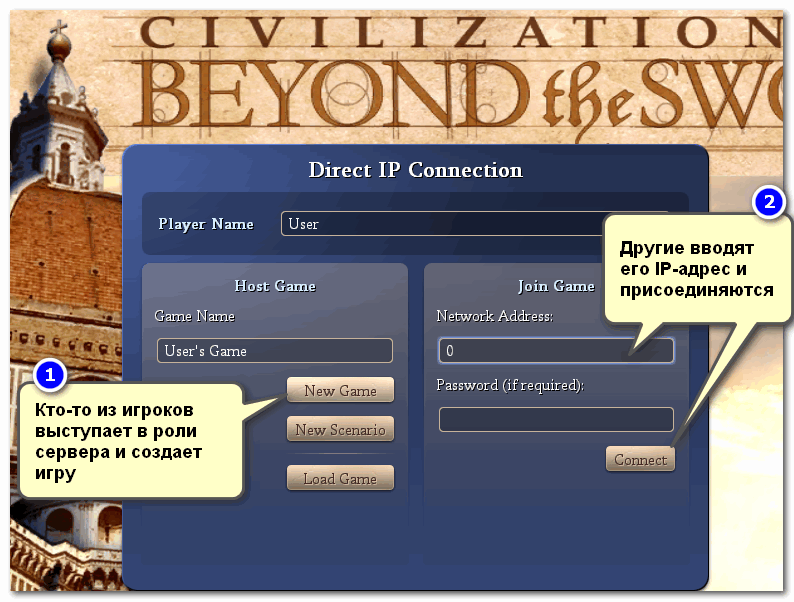
Цивилизация 4 — присоединение к игре по IP-адресу
Очень распространенный также вариант — это игра по LAN, т.е. по локальной сети (есть во многих играх). Причем, частенько в играх есть только этот единственный вариант, что и приводит к невозможности сетевой игры без спец. решений*.
Да и проблема еще в том, что не всегда желающие сыграть находятся в этой самой одной локальной сети, а потому, созданную игру будет просто не видно (как на скрине ниже ).
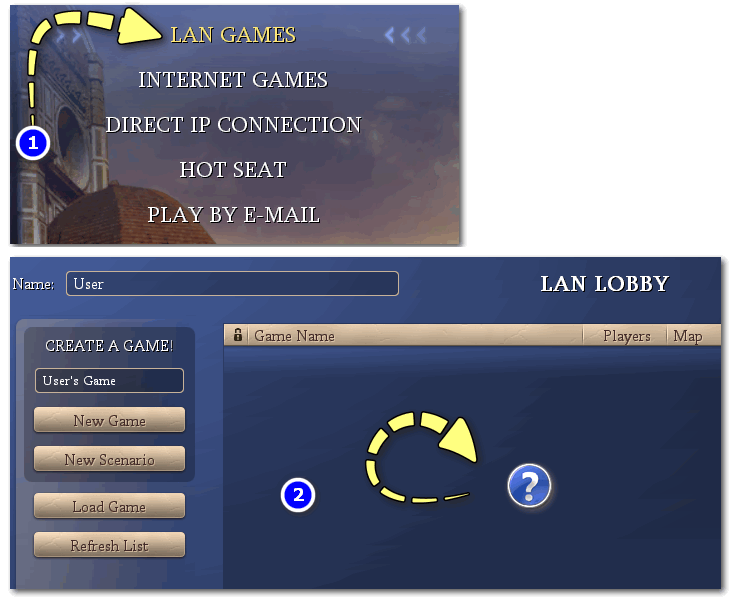
игра по локальной сети (LAN)
Чтобы выйти из этого положения, необходимо воспользоваться специальными приложениями:
- GameRanger;
- Hamachi;
- LanGame и пр.
О них пару слов ниже.
Вариант №2: GameRanger

Главное окно программы GameRanger
На мой скромный взгляд — это одна из лучших программ для игры по сети во множество старых (и не очень) игр. Почему:
- отличное соединение между игроками из самых разных стран (лаги возможны, но вы заранее видите у кого какой коннект с программой: качество соединения отображается в виде «зеленых» полосок);
- поддержка сотен самых разнообразных игр (серия FIFA, Герои, Казаки, Age of Empires, Civilization и т.д.);
- возможность добавлять друзей к себе в «избранное», вести с ними переписку, создавать собственные «комнаты» (чаты);
- огромное сообщество игроков: тысячи любителей со всего Мира!
- автоматический запуск игры и коннект со всеми игроками (никуда никакие IP вводить не нужно! Отдельно запускать игру тоже не нужно! Все сделает утилита);
- низкие требования, незначительное количество рекламы. Программа выполнена в стиле минимализм, что не может не радовать.
Для начала игры : присоединитесь к одной из комнат в списке игр (GameRanger «увидит» все ваши установленные игры в системе, и будет отображать в списке созданных комнат только те, которые у вас установлены). Когда сервер запустит игру, вы окажетесь в меню сетевой игры вместе со всеми вашими коллегами по «цеху».
Вариант №3: LanGame

LanGame — главное окно программы
Очень простая программа, чтобы можно было играть в сетевые игры людям, находящимся в разных локальных сетях (подсетях). Очень помогает, когда в самой игре нет другого режима сыграть, кроме как по локалке.
Пользоваться утилитой очень просто: достаточно обоим игрокам установить ее, затем добавить IP-адреса друг друга в утилиту и, собственно, можно запускать игру. Для игры же теперь, вы будете как будто в одной локальной сети.
Примечание : программе для работы не требуется доступ к интернету!
Вариант №4: Hamachi
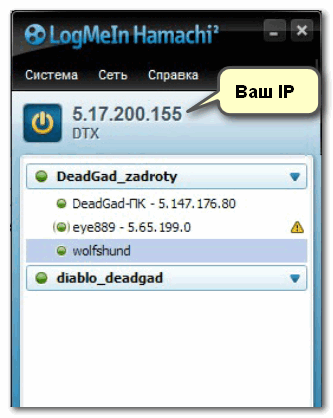
Hamachi — главное окно программы
Ну вообще, Hamachi (изначально), не была предназначена именно для сетевых игр. Ее главная задача: объединить пользователей в одну локальную сеть, даже если они из разных уголков планеты. Как вы понимаете, часто это требуется для выполнения различных офисных работ (например).
Но в плане игр, программа великолепная — практически тот же LanGame, только более продвинутый. После скачивания, установки и регистрации (в бесплатной версии есть ограничение на количество подключаемых пользователей к вашей сети) , вы получаете свой IP-адрес.
Передав его своим друзьям, вы можете создавать игры, подключаться к ним, создавать свои комнаты, чаты и т.д. Программа очень многофункциональная!
Вариант №5: Radmin
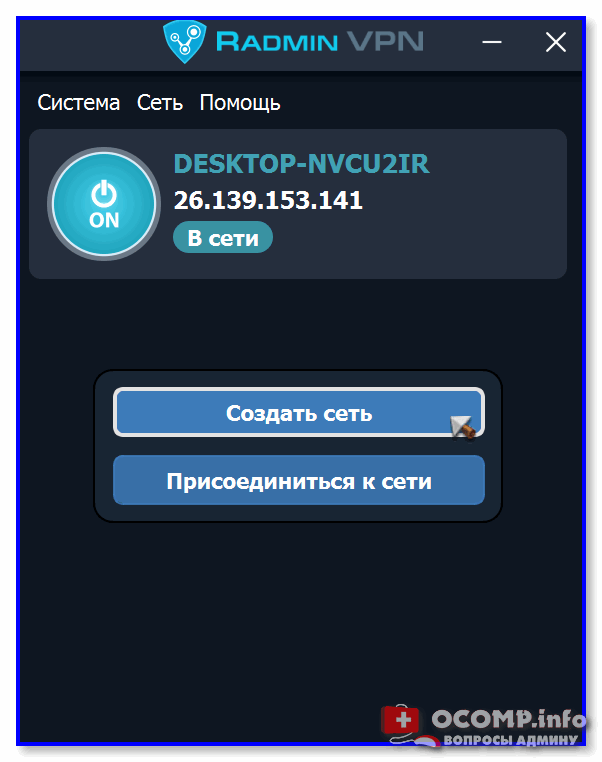
Radmin — главное окно программы
Radmin — крайне полезная штука для игр по сети (аналог Hamachi, только более продвинутый). Главные ее преимущества:
- программа никак не ограничивает кол-во подключаемых пользователей!
- позволяет подключаться даже в тех случаях, когда вы не можете настроить брандмауэр (пробросить порты).
Ну а благодаря достаточно высокой скорости Radmin VPN — играть в большинство игр можно будет с тем же комфортом, как если бы вы это делали по локальной сети!
Что касается процесса : то здесь всё просто. Один из игроков создает сеть в Radmin, другой к ней подключается. Далее игра будет считать, что те пользователи, что есть в сети Radmin — находятся в одной локалке! Ну а после, см. пункт 1.
Вариант №6: Garena Lan games ( Garena Plus )

Garena — главное окно программы
Garena – бесплатное ПО для компьютерных игр. Позволяет на основе технологии VPN, играть в такие популярные игры, как League of Legends, FIFA Online 3, Point Blank (и др.).
Программа очень популярна в азиатских странах и некоторых регионах СНГ. Насчитывается около 90 млн. пользователей по всему Миру!
Из недостатков : не такая обширная поддержка игр, мало русскоязычного населения, и обилие рекламы.
Кстати, Garena — является партнером многих известных разработчиков игр (например, Electronic Arts, Riot Games, Grinding Gear Games, S2 Games).
PS
Хотел в статью еще включить Tunngle, но судя по последним новостям, из-за нового европейского правила защиты общих данных, сервис закрывается (не хватает средств для выполнения всех требований, предписанных законом).
С одной стороны, жалко, т.к. все-таки за последние 11 лет пользовались Tungle около 10 млн. пользователей по всему Миру!
За дополнения по теме — заранее отдельно благодарю!
Первая публикация: 03.05.2018
Источник: ocomp.info